Топ файловых менеджеров для андроид. Лучшие файловые менеджеры для андроид
Файловый менеджер для Андроид может понадобиться каждому, чтоб переместить файлы, навести порядок или просто разобраться в своём смартфоне.
А вот какие из них лучше использовать, подскажет рейтинг.
Сравнительная таблица
| Название | Приложение бесплатное | Поддержка архивов/облачного хранилища | Особые функции |
|---|---|---|---|
| + | + | + | |
| + | + | – | |
| + | + | – | |
| + | + | + | |
| – | + | + | |
| – | + | + | |
Файловый менеджер | + | + | – |
| + | + | + | |
| + | + | – | |
Проводник | – | + | + |

ES File Explorer, более известный как ES-проводник, по праву лучший файловый менеджер для Андроид.
У него есть множество функций, которые пригодятся не только тем, кто привык наводить порядок, но и любителям музыки и известной социальной сети , и тем, кто хочет изменить заводские настройки смартфона, и вообще, приложение почти необходимо каждому владельцу телефона с системой Android.
В этом приложении есть функция распаковки архивов, просмотра видео или прослушивания музыки, редактирования папок, файлов и даже удаления стандартных программ из системы.
Пользоваться этими функциями, кстати, очень даже легко. Например, распаковать архив можно в три простых шага:
- Выделить файл с архивом долгим нажатием пальца;
- Справа внизу нажать на настройки и выбрать пункт «ещё»;
- Нажать на пункт «Распаковать».
Вот и всё! И не нужно никаких особых усилий. Подобным образом действует и работа с файлами, при нажатии отображается меню, всё можно перемещать, редактировать и настраивать.

Это приложение стало достойной заменой предыдущему. Если, правда, не считать отсутствия некоторых функций…
Но в целом, Amaze File Manager стал очень неплохим инструментом для работы с файлами, папками и настройками смартфона. А ещё в нём есть дополнительные темки.
Вот как раз этих самых тем оформления, или «скинов», у ES-проводника не было совсем, а этот менеджер порадовал большим выбором цветовых настроек и уже готовых тем, которые каждый может поставить «под себя».
Очень удобно, особенно тем, кто по каким-либо причинам не может работать в стандартном «скине». Ну, или кому просто захотелось поменять цвет под настроение.
И, конечно же, приложение нужно не только для настроения, но и для работы, где оно тоже почти не уступает «проводнику».
Музыку и видео скачать нельзя, конечно, да и распаковки файлов нет. Зато удобная система работы с файлами и папками, всё можно трогать и менять, и делается это всего в несколько нажатий.
И хотя Amaze File Manager и ES File Explorer почти одинаковы между собой, обе программы очень популярны, разве что у одной функций больше, а со второй работать проще. Это, наверное, единственное различие между ними. И темки.
Ну и, конечно, если это приложение Вам понравилось больше остальных, то скачать файловый менеджер на Андроид можно вот тут:
Скачать
Если же вы – давний пользователь персонального компьютера, и всё привычное нужно и на смартфоне тоже, то это приложение именно для вас.
Конечно, программа отличается от компьютерной версии просто потому, что телефон не способен отразить то, что отражает Total Commander на том же ПК, но при этом функций у него стало больше, да и для небольшого устройства он будет очень кстати.
Правда, этот файловый менеджер для Андроид на русском ещё не выпущен, но пользоваться им легко и интуитивно понятно.
Без труда можно перемещать и редактировать файлы, создавать и удалять папки, заниматься разархивированием и архивацией файлов…
Можно даже приложениями управлять, и содержимым подключённого к телефону USB-носителя, то есть, флешки .
А ещё программа совершенно бесплатная. Ну, если не считать рекламы, которую можно убрать только за денежку, но кто сейчас этим не грешит?
Да, кстати, если у вас есть root-права, то есть, права администратора, то с помощью приложения можно и всю систему подредактировать под себя.
Это удобно и быстро, можно очистить память от зачастую ненужных стандартных программ и приложений, и даже поменять настройки. Всё зависит от предпочтений пользователя.
Сама по себе программа очень удобная, интерфейс почти такой же, как и привычной версии «коммандоса», а скачать её можно по этой ссылке:
Скачать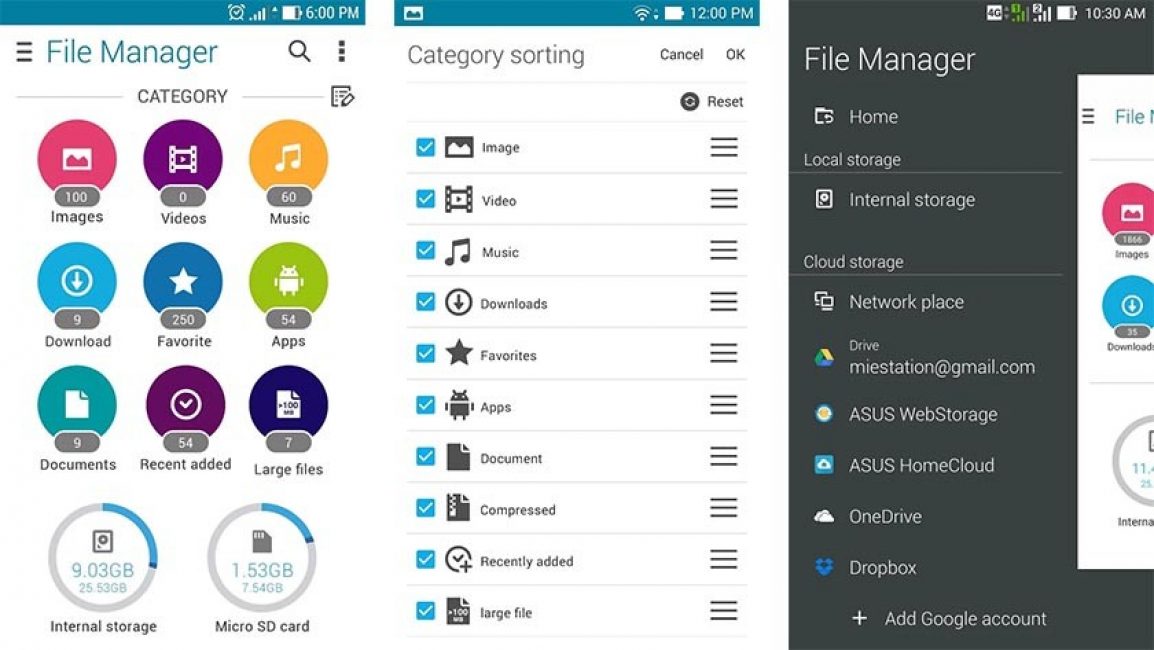
Вот так просто и лаконично. Просто «файловый менеджер». И просто программа для тех, кто нуждается в ещё большей сдержанности и практичности, чем их может дать Total Commander.
Пользоваться этим приложением невероятно легко, дизайн у него простой, но солидный, все функции и кнопки интуитивно понятны, меню всегда находится под рукой, а перемещать или редактировать файлы получается быстро и непринуждённо.
Кроме того, этот менеджер, в отличие от многих других, имеет связь с облачными хранилищами One Drive и Dropbox, синхронизация с ними автоматическая, что является ну просто огромным преимуществом.
Ещё одним приятным сюрпризом стала организация файлов в такой себе маленький шкафчик, в котором всё разложено по полочкам.
То есть, эта самая организация проходит автоматически, а вам уже остаётся только войти в приложение и выбрать тип файла, который Вы хотите просмотреть или запустить.
Здесь это называется «Просмотр по категориям», и в какой бы папке ни была, скажем, картиночка с расширением.jpg , она окажется в одном месте с остальными, разбросанными по устройству, как носки по ящику.
Как и в предыдущем случае, скачать файловый менеджер для Андроид на русском пока нельзя, но зато он бесплатный и удобный, и пользоваться им – одно удовольствие. Это самое удовольствие, к слову, можно скачать вот здесь:
Скачать
И если Вы дошли до этого момента, то, поверьте, совсем не зря. Дамы и господа, перед вами файловый менеджер на Андроид, который сумел соединить в себе самые лучшие характеристики предыдущих, встречайте, Solid Explorer! Скачать его можно внизу по ссылке.
Ну, а пока вы решаете, скачивать или нет, то вот вам перечень самых достойных, удобных и нужных его функций:
Но при этом есть один минус – приложение не совсем бесплатное. То есть, совсем не бесплатное.
Безвозмездно разрешается только первая неделя пользования, а за всё остальное приходится платить, и это очень удобно, потому что за неделю человек успевает понять, нужна ли ему вообще эта программа или нет.
Платить, наверное, согласится не каждый, но Solid Explorer зачастую того стоит. Особенно он нужен тем людям, которые хотят более продвинутую программу для своего смартфона. А ещё он поддерживает русский язык.
Скачать
А этот менеджер уже немного отличается от предыдущих.
Прежде всего, тем, что в нём есть возможность открывать сразу несколько окон, а ещё он поддерживает множество различных форматов файлов, имеет свой собственный проигрыватель и даже текстовый редактор. Ну как, впечатляет?
Набор функций здесь действительно замечательный, можно редактировать-перемещать-удалять несколько файлов сразу, с лёгкостью редактировать смартфон на двух страницах одновременно, писать и просматривать файлы, распаковывать и архивировать в один момент.
И всё это, на самом деле, очень удобно, особенно когда предстоит много работы, к примеру, по перемещению файлов, а времени в обрез, и при этом нужно успеть ещё и заметку сделать или создать архив.
Но стоит учитывать, что хорошая работа дёшево не обойдётся. Казалось бы, приложение бесплатное, но очень многие функции в нём требуют особой «разблокировки» в виде оплаты услуг и покупки программы.
Ах да, русского языка в ней тоже нет. И, учитывая то, что менеджер платный, в принципе, такой нюанс могли бы и учесть, и исправить, и добавить…
Файловый менеджер
Видимо, разработчики вдохновились названием «File Manager» и решили сделать то же самое, но на русский манер. Да и немножко неожиданно видеть такой мощный менеджер от разработчиков часов с фонариком.
Но приложение получилось на удивление интересным. Здесь, как и Solid Explorer, несмотря на простоту названия, умудрились собрать все самые непростые и нужные функции, а сам менеджер при этом остался бесплатным и, что бывает для многих очень и очень важным, русскоязычным.
«Файловый менеджер», как бы забавно ни звучало наименование программы, связан со всеми (или с их абсолютным большинством) облачными хранилищами и выполняет функции мини-браузера – для пользования такими хранилищами есть невероятное количество вспомогательных функций, удобный интерфейс и хорошая слаженность работы приложения с такими вот штуками, как One Drive, ТОП-15 Бесплатных программ шпионов для Андроид (Android): устанавливаем слежку (+Отзывы)

Ещё одно лаконичное название. Правда, уже от других разработчиков и с маленьким дополнением в виде «HD». Не стоит долго думать, почему именно эти буквы – говорится о качестве, а оно здесь на все 5 с плюсом.
Конечно, тут тоже поддерживаются такие функции, как связь с облачным хранилищем или работа с архивами разных форматов, и все стандартные, необходимые для менеджера опции: сортировка документов, их переименование, удаление, передача, перемещение…
Но изюминкой приложения является совсем не это. Ведь не зря же в названии указали высокое качество? «Файловый менеджер HD» - это один из немногих представителей своего вида, который умеет выводить виджеты на рабочую область.
То есть, на вашем экране появится мини-версия программы, с которой её можно будет запустить, на скорую руку выполнить самые необходимые функции или проследить за процессом распаковки или перемещения. А это очень удобно.
Программа платная, очень удобная и относительно недорогая, кроме такого функционала имеет поддержку множества языков и возможность просмотра файлов в собственном проигрывателе.
А ведь совсем немногие приложения могут похвастаться таким набором функций, опций и плагинов, и всё это не занимает много места и не даёт сбоев в работе.
Воспользоваться файловым менеджером с качеством можно тут.
Файловый менеджер для андроид – приложение, которое дает возможность управлять содержимым устройства. В этой статье Вы узнаете о лучшем файловом менеджере на андроид - ES-Проводник .
В этой статье мы разберем: - для чего нужен менеджер файлов каждому устройству, - какие возможности дает проводник для пользования смартфоном или планшетом, - инструкция по практическому применению функций файлового менеджера.
1. Для чего нужен файловый менеджер
Трудно представить работу с компьютером или ноутбуком на Windows без программы "Мой компьютер", поэтому ее ярлык, как правило, находится у всех на Рабочем столе. Ту же функцию выполняют файловые менеджеры на мобильных устройствах, и если они качественные, то абсолютно не уступают по возможностям своему аналогу на ПК, что дает вам возможность управлять содержимым вашего устройства автономно, без привязки к компьютеру.
В устройствах некоторых производителей вообще нет какого-либо файлового менеджера, поэтому вы не сможете даже посмотреть, что вы скачали или открыть необходимый файл, пока самостоятельно его себе не установите. В большинстве других андроид устройств уже есть встроенный файловый менеджер. Но они, как правило, не дают тех возможностей, которые есть в лучшем файловом менеджере. В любом случае необходимо установить файловый менеджер на андроид.
На сегодняшний день, безусловно, лучшим файловым менеджером является ES-Проводник. Он совершенно бесплатный, и в нем есть все необходимые функции.
2. Возможности файлового менеджера ES и их применение
Вы можете отсортировать все содержимое по папочкам, к примеру, создать папку и собрать всю музыку, сохраненную в разных местах (Bluetooth, downloads и др.) в одной папке или отсортировать все свои картинки и фотографии по годам или мероприятиям. Все эти операции вы когда-либо делали на своем ПК, теперь, то же самое можно делать непосредственно на андроид телефоне или планшете. Для этого: выделяем долгим нажатием 1 файл/папку и внизу появляются варианты действий: копировать, вырезать, удалить, переименовать + еще (добавить на рабочий стол, проиграть, отравить, сжатие, свойства)
Миниатюры изображений
При просмотре файлов с изображениями они будут показываться, как эскизы – поэтому не обязательно открывать файл, чтоб посмотреть саму картинку или фотографию.
Нет необходимости устанавливать дополнительные приложения для редактирования текста – ES Проводник позволит вам работать с документами различных типов.

Встроенный менеджер приложений с возможностью удаления и бекапа
Если вы когда-то уже удаляли приложения со своего андроида, то знаете, что удалить сразу несколько через меню приложений нельзя. С помощью ES Проводника вы сможете удалить сразу несколько приложений, предварительно выбрав их. В этом же меню вы можете сделать резервную копию вашего устройства. Для того, чтоб удалить несколько приложений: сверху-слева кнопочка, выбираем менеджер приложений. Длинным нажатием выбираем 1 приложение, затем ставим галочки на остальных и нажимаем внизу Деинсталлировать.
Множественный выбор файлов и папок
Каждое действие вы можете делать не только с одним файлом или папкой, а выбирать несколько сразу. Можно выбрать все файлы и папки или длинным нажатием выбираем одну, потом ставим галочки на всех остальных
Встроенный поиск
Через некоторое время пользования андроид устройством вы поймете, что отыскать какой-то файл в большом количестве созданных системой папок, довольно сложно. Но вы легко можете отыскивать нужные вам файлы на своем смартфоне по названию (также удобно искать конкретный формат, к примеру, если вы хотите установить все apk файлы, то в поиске пишите apk)
На странице Homepage отсортированы все ваши файлы на андроиде: отдельно все фото, видео, музыка, книги, приложения, какие есть на устройстве.

Вы можете отправить совершенно любой файл со своего девайса по Bluetooth, email, добавить его в различные социальные сети наподобие Вконтакте, Facebook, Google+, Hangouts, Skype, Viber, а также отправить в виде ММС. Для этого: выделяем необходимый файл и нажимаем кнопку Еще. Здесь отображается большущий список возможностей, в том числе и всевозможные варианты отправки файла.

Встроенный zip архиватор
Вы можете, как разархивировать, так и архивировать файлы типа.zip и.rar, что дает еще один + к автономности андроид устройства.
Удаленный доступ c любого устройства
Вы можете подключаться с любого другого устройства, независимо от операционной системы и смотреть или скачивать содержимое. Для этого зайдите в Средства - удаленный доступ и введите в адресную строку вашего браузера адрес, написанный в строке.
Доступ к облачным хранилищам
Вы можете работать через ES Проводник с такими хранилищами как: Google Drive, Яндекс.Диск, Dropbox, Skydrive, Ubuntu One. Облачное хранилище – это виртуальная флешка. Вы надежно храните все ваши данные в интернете и имеете к ним доступ совершенно с любого устройства с выходом в интернет. Если вам это интересно, начните использовать один из таких сервисов: . Для этого: заходим в сеть - облачное хранилище, выбираем необходимый сервис, вводим данные аккаунта и всем содержимым своих хранилищ вы можете теперь управлять с андроида.
Переключение между окнами
Вы можете открыть сразу несколько необходимых окон, например, содержимое карты памяти, облачное хранилище и удобно переключаться между ними.
Итак, мы узнали какой лучший файловый менеджер для андроид , для чего нужен менеджер файлов каждому устройству, какие возможности дает проводник для пользования смартфоном или планшетом, а также как пользоваться основными функциями.
Файловый менеджер – необходимая и полезная утилита, которая часто остается незамеченной среди других программ системы Android. Пользователи редко обращают на нее внимание, хоть и используют ежедневно. Именно поэтому важно выбрать наиболее удобный и функциональный менеджер, который поможет управлять файлами, систематизировать их и всегда держать под рукой. В этом вам поможет подборка лучших файловых менеджеров для OS Android.
ES File Explorer
Программа появилась почти в одно время с платформой Андроид. Нынешний ее вариант существенно отличается от самых первых версий. Для менеджера характерно простое и удобное оформление. Для отображения папок предусмотрено три режима: в виде сеток 4х4 и 5х5, либо списка.
Одно из преимуществ утилиты – эффективное взаимодействие с облачными сервисами. Программа поддерживает практически все наиболее распространенные облачные хранилища данных. Кроме того, менеджер не нуждается в дополнительных программах для работы с архивами. Чтобы получить доступ к файлам в архиве, достаточно открыть его, как обыкновенную папку. Процесс разархивирования происходит простым путем – выделением всего содержимого или отдельных файлов.

Проводник предоставляет возможность пользователю подключаться на основе Bluetooth к другим мобильным устройствам, локальным сетям или FTP. Непосредственно из ES File Explorer можно удалять программы, прослушивать аудио, смотреть фото и видео. При этом файлы группируются в автоматическом режиме и делятся на соответствующие категории: музыка, видео, документы и т.д. Чтобы выяснить, какие файлы занимают место на карте памяти, произведите ее анализ. Диспетчер загрузок позволяет оперировать загрузкой файлов, а корзина – их удалением.

Также менеджер умеет работать с root. Если пользователь обладает root правами (как их получить, ), то при помощи проводника можно управлять системными данными.
Преимущества:
- Простое оформление;
- Удобное управление;
- Поддержка облачных сервисов;
- Работа с архивами;
- Поддержка root;
- Многофункциональность
- Бесплатность.
Недостатки:
- Не обнаружено.
FX File Explorer
Главная особенность данного менеджера – разделение файлов в мобильном устройстве на категории, а не обычное их выведение на экран. Структуризация позволяет удобно просматривать файлы и управлять ими: они распределены по соответствующим категориям: «Видео», «Музыка», «Загрузки» и др.

Для выделения нескольких файлов используются свайпы. Удерживание одной папки в течение пары секунд активирует дополнительное меню со стандартными функциями: удаления, копирования, перемещения, создания архива и т.п.

В утилите предусмотрена работа с популярными форматами архивов, включая ZIP, GZIP, TAR и др. Создание RAR архивов невозможно – исключительно распаковка. В остальных форматах можно «сжимать» необходимые файлы.FX File Explorer позволяет работать с мультимедийными файлами благодаря встроенным плеерам, редактору и галерее.
Проводник обладает комфортной системой управления. В программе можно открывать одновременно несколько окон и переключаться между ними. При этом имеется поддержка отображения двух окон в горизонтальном режиме. Внешний вид приложения можно настраивать в ручном режиме. Для этого следует открыть специальное меню, в котором меняется отображение значков, выбирается тема оформления, а ненужные разделы убираются.

Преимущества:
- Удобное управление;
- Категории файлов;
- Работа с архивами;
- Встроенные плееры.
Недостатки:
- Отсутствие русификации;
- Некоторые функции доступны в платной версии;
- Для root управления требуется дополнительная программа.
Solid Explorer
Представленный файловый менеджер отлично выполняет все свои функции, является удобным и современным. Управление программой осуществляется за счет настроек и функций, которые располагаются в нижней части главного экрана, поэтому к ним у пользователя всегда есть быстрый доступ. Выделить необходимую папку или файл можно двумя способами: однократно нажмите на файл, либо удерживайте его в течение одной-двух секунд. В первом случае на экране появятся кнопки с дополнительными функциями, при помощи которых можно удалить файл, сделать его копию и т.д. Второй метод открывает перед пользователем другой набор возможностей (вырезать, копировать, архивировать, просмотреть свойства и т.д.).

В менеджере предусмотрена работа с двумя форматами архива – TAR, ZIP. При этом можно как создавать архивы, так и распаковывать их. Формат RAR поддерживается только в качестве разархивации. Встроенных видео- и аудиоплееров в утилите нет, однако просмотр изображений и редактирование документов возможно.
Отображение файлов и папок можно редактировать на свое усмотрение. Изначально они демонстрируются в виде списка с множеством значков и детальной информацией. Настройка оформления осуществляется в меню приложения, так же, как и сортировка данных. Также меняется тема оформления менеджера.

В проводнике можно открыть два окна и расположить их рядом. Для root не требуется установка дополнительных приложений. Пользователям доступно резервное копирование файлов, подключение к облачным сервисам, соединение с FTP.
Преимущества:
- Удобное управление;
- Работа с несколькими архивами;
- Поддержка облачных хранилищ;
- Галерея и редактор документов;
- Root доступ.
Недостатки:
- Отсутствие встроенных плееров.
Файловый менеджер должен присутствовать в каждом смартфоне или планшете на базе Android. Чаще всего проводник предустановлен в системе, но стандартная утилита не всегда является удобной в использовании. Из представленных менеджеров вы сможете выбрать наиболее подходящую и полезную программу.
09.02.2017 14:00:00
В одной из статей мы рассматривали вопрос о том, как поставить переадресацию .
Одним из значимых преимуществ операционной системы Андроид является свободный и удобный доступ ко всем файлам на смартфоне. Если смартфон забит под завязку не только системными, но и сторонними файлами, упорядочить их поможет файловый менеджер. С его помощью можно быстро найти нужный файл, скопировать его в другую папку, заархивировать, отправить по почте или залить на облачный диск. В магазине Google Play можно скачать огромное количество приложений для управления файлами на смартфоне. Мы отобрали среди них самые удобные, полезные и популярные менеджеры.
Total Commander
Версия ОС: Android 1.5 или более поздняя
Скачать
Те, кто давно используют файловый менеджер Total Commander на ПК, без труда освоят его версию для Андроид. В плане интерфейса мобильное приложение не сильно отличается от компьютерного аналога. При том, что программа находится в бесплатном доступе, она обладает довольно обширным функционалом, позволяющим управлять файлами на смартфоне.
Total Commander позволяет копировать и перемещать не только отдельные файлы, но и целые каталоги с возможностью их создания и переименования. Любой файл можно полностью удалить без остаточного мусора. Файловый менеджер упаковывает и распаковывает ZIP и RAR архивы, может настроить FTP клиент, показывает список установленных приложений, отправляет файлы по Bluetooth или Wi-Fi и даже имеет встроенный проигрыватель.
Файловый менеджер
Скачать
Файловый менеджер от разработчика Flashlight + Clock имеет один из высоких рейтингов в Google Play. Пользователи Андроид хвалят приложение за простой функционал для управления файлами. Освоят его даже те, кто первый раз взял в руку смартфон. Файлы удобно распределены по категориям, доступ к любой папке осуществляется в минимальное количество касаний. Файловый менеджер обладает следующими функциями:
- Управление файлами и каталогами в памяти смартфона, на SD-карте или подключенном USB-устройстве.
- Управление загруженными файлами, архивами
- Быстрый доступ к папкам с изображениями с их предварительным просмотром.
- Управление аудио и видеофайлами.
- Управление документами в формате doc, ppt, pdf.
- Управление приложениями: приостановка или удаление, а также очистка кэша.
- Доступ к облачным хранилищам Dropbox и Google Drive.
- Доступ к FTP-серверам
- Подключение к смартфону через ПК.
ES Проводник
Версия ОС: Android 4.0 или более поздняя
Скачать
ES Проводник - бесплатный файловый менеджер, которые поддерживает все виды файлов, от приложений до фотографий. Для каждого файла предусмотрен широчайший спектр действий: копирование, удаление, вставка, перемещение, создание, архивация, переименовывание, поиск, сокрытие, отправка, создание ярлыка или закладки. Через удаленный менеджер, файлами в смартфоне можно управлять на ПК. ES Проводник помогает управлять установленными на смартфон приложениями: группировать их, создавать резервные копии и ярлыки. С помощью модуля «Диспетчер задач» пользователь может отслеживать ситуацию с оперативной памятью, снимать лишние задачи для снижения нагрузки на процессор, удалять ненужные файлы, которые забивают память смартфона.
Другие смартфоны Флай
Все модели телефонов Fly можно найти в нашем интернет магазине.
Файловый менеджер HD
Версия ОС: Android 4.0 или более поздняя
Скачать
Данный менеджер – отличное решение для тех, кто любит и ценит приложения от команды Cheetah Mobile. Приложение стабильно работает со всеми категориями файлов: копирует, вырезает, вставляет, удаляет, сжимает, распаковывает и так далее.
Пользователь может свободно переключаться между локальными и облачными файлами – Файловый менеджер HD поддерживает Dropbox, GoogleDisc, SkyDrive и другие сервисы. Все файлы можно хорошо и удобно рассортировать по категориям: изображения, аудио, видео, последние, загрузки, а также получить к ним доступ через виджет на рабочем столе.
Проводник
Версия ОС: Android 4.0.3 или более поздняя
Скачать
Одно из простых и удобных приложений для управления файлами. Удобный и интуитивно понятный интерфейс позволяет быстро получить доступ к любому файлу или каталогу, независимо от того, находится ли оно во внутренней памяти смартфона, на карте памяти или закачено в «облако». Полный набор файловых действий дополняется возможностью сжимать и извлекать архивы Zip, RAR, Tar, Tar.gz, Tgz, Tar.bz2 и Tbz. Особо стоит отметить удобную встроенную галерею, через которую можно просматривать изображения в смартфоне.
Docs To Go
Версия ОС: Android 4.0 или более поздняя
Скачать
Файловый менеджер подойдет тем, кто активно работает с документами в форматах doc, xls, ppt и pdf. Отдельными кнопками можно находить соответствующие документы, создавать новые или редактировать уже имеющиеся. С помощью приложения можно легко управлять остальными файлами на смартфоне. За 799 рублей пользователь получает доступ к полной версии приложения. Здесь нет рекламы, зато есть доступ облачным службам Google Диск, DropBox, Box и OneDrive, к запароленным файлам, а также есть возможность синхронизироваться смартфон с компьютером.
File Expert
Версия ОС: Android 4.1 или более поздняя
Скачать
Отлично переведенное на русский язык приложение, к тому же с интересным дизайном и удобной навигацией. Файловый менеджер в бесплатной версии обладает обширным набором функций:
- Доступ ко всем файловым системам и папкам
- Просмотр медиафайлов напрямую из облачного хранилища
- Встроенный аудиоплеер
- Встроенный текстовый редактор
- Использование ПК в качестве облачного диска
- Полный набор файловых функций от копирования до переименования
- Отображение полной информации по файлу
- Быстрый поиск файлов и каталогов
- Синхронизация файлов между облаком и локальным хранилищем. Встроенный FTP – сервер
Одним из значимых преимуществ операционной системы Android является открытый доступ к файловой системе. На некоторых устройствах прямо с коробки установлены незамысловатые файловые менеджеры, другие девайсы не имеют даже оных, поэтому файловые менеджеры сторонних разработчиков довольно популярны среди пользователей.
В этой статье собрана 3-ка лучших файловых менеджеров для Android OS, которые имеют обширный функционал и позволяют полноценно работать как с вашими собственными данными, так и с системными файлами.
File Commander
File Commander сразу же встречает пользователя ярким и интересным оформлением.

Приложение является условно бесплатным. Free-версия поставляется с рекламой, а для того, чтобы убрать ее, необходимо внести дополнительную оплату. Помимо отсутствия рекламы, Premium-версия открывает для пользователя расширенные возможности:
- Доступ к скрытым файлам и папкам;
- Наличие «Корзины», которая позволяет восстановить ошибочно удаленные данные»;
- Выделение часто используемых файлов в Избранное для быстрого доступа;
- Безопасный режим, который позволяет скрыть или зашифровать выбранные файлы и папки;
- Возможность сортировки данных по типу и размеру для анализа загруженности накопителей.
Сразу после запуска перед вами откроется окно с категориями файлов, над которыми вы можете работать.


Тапнув по выбранному хранилищу, вы сможете получить доступ сразу ко всем файлам и папкам, которые там располагаются.
 Рядом с каждым дисковым накопителем располагается значок круговой диаграммы, тапнув на который, вы открываете Анализатор памяти. Эта функция позволяет определить самые «тяжелые» файлы, которые занимают на диске больше всего объема. Анализатор доступен только для Premium-версии File Commander, но для бесплатного доступа существует возможность воспользоваться этой функцией 3 раза в ознакомительных целях.
Рядом с каждым дисковым накопителем располагается значок круговой диаграммы, тапнув на который, вы открываете Анализатор памяти. Эта функция позволяет определить самые «тяжелые» файлы, которые занимают на диске больше всего объема. Анализатор доступен только для Premium-версии File Commander, но для бесплатного доступа существует возможность воспользоваться этой функцией 3 раза в ознакомительных целях.

Если ваше мобильный девайс подключен к одной Wi-Fi сети вместе в вашим компьютером, с помощью PC File Transfer вы сможете получить доступ к вашим файлам с помощью браузера. Для этого необходимо запустить сервис PC File Transfer и ввести сгенерированный приложением адрес в адресную строку браузера на ПК.

Так вы получите доступ ко всем файлам на ПК без необходимости подключать смартфон или планшет к компьютеру с помощью USB-кабеля.
Также File Commander позволяет транслировать экран вашего мобильного телефона на другие устройства, подключенные с вами к одной Wi-Fi сети. Для запуска этой функции необходимо пройти регистрацию через E-mail или с помощью Google или Facebook.
Еще одной чрезвычайно полезной функцией File Commander является встроенная возможность конвертировать файлы в различные форматы. Для того, чтобы запустить конвертер, необходимо тапнуть на значок двойных стрелок, который расположен рядом с каждым из файлов.

File Commander умеет конвертировать не только изображения, но и видеофайлы, текстовые документы и pdf. Список поддерживаемых форматов довольно обширен, и для каждого из файлов он подбирается индивидуально.

Боковое контекстное меню позволяет получить быстрый доступ к категориям, последним файлам, избранному и корзине, а также воспользоваться FTP, через локальную сеть войти на другие устройства и пр.
Бесплатный файловый менеджер для Android ES проводник имеет русский интерфейс выполнен в синих и светло-серых тонах, и без долгих прелюдий сразу же открывает пользователям доступ ко всем имеющимся функциям.

С самого верха расположена информация об имеющихся хранилищах и их объеме. Там же находится кнопка запуска Анализатора места, который проверяет, какие данные занимают больше всего места на мобильном девайсе.
После анализа пользователь может увидеть круговую диаграмму, которая наглядно отображает процентное соотношение занятого и свободного пространства. Далее размещаются сведения о крупных файлах, которые «съедают» основную часть дискового пространства, затем о пустых временных и журнальных файлах, о файлах-дубликатах, расположенных одновременно в нескольких каталогах.

Нажав на «Сведения» вы сможете подробнее узнать в выбранной категории, а также сразу удалить все или только определенные файлы.


Функция Очистка позволяет быстро проанализировать файловое хранилище и удалить файлы из корзины, стереть устаревшие установщики APK, рекламный мусор, скачанные файлы из папки Download, кешированные миниатюры изображений. Порой такого незначительного мусора может накопиться на несколько гигабайт.

Помимо работы с локальным хранилищем, ES Проводник умеет также работать с облачными сервисами. Нажав на кнопку Облако, вы сможете авторизироваться в таких популярных удаленных хранилищах, как Gdrive, Yandex, OneDrive и пр.

Пользуясь ES Проводник, вы сможете подключаться по локальной сети к другим устройствам через LAN, FTP или Android TV.
Также приложение позволяет получить удаленный доступ к мобильному устройству через ПК, если оба девайса подключены к одной локальной сети.
Встроенный шифровальщик дает возможность защитить ваши данные при передаче, а также при хранении в облаке. Для этого ES Проводник использует специальный 128-битный шифр.
Помимо возможности выбирать файлы по категориям, вы также можете получить доступ ко всей информации на выбранном хранилище. Для этого необходимо нажать на иконку карты памяти, расположенную в верхней части экрана рядом с надписью «Домашняя страница». Перед вами откроются все папки и файлы, хранящиеся на вашем устройстве.

По праву можно считать легендарным продуктом, который известен всем еще с платформы Windows с 1993 года. В 2002 году программа перекочевала во владение Microsoft и со временем расширилась до платформ Windows Mobile и Android.

Total Commander по умолчанию имеет темный интерфейс на русском языке, но при желании пользователь может в Настройках полностью переделать внешний вид приложения для себя. Изменить можно не только цвет фона и управляющих элементов, но и начертания и размеры шрифтов, высоту строк, внешний вид значков. Также можно просто сменить тему интерфейса с темной на светлую.

На домашнем экране имеется доступ к общим файлам на внутреннем хранилище. Также можно отдельно получить быстрый доступ к папке загрузок и фотографиям, зайти в корневой каталог файловой системы, перейти к избранным файлам в Закладки или открыть полный перечень приложений для быстрого удаления.
В нижней части дисплея находится зафиксированная панель кнопок:
- Выделить;
- Копировать/переместить;
- Заархивировать;
- Удалить;
- Отсортировать;
- Добавить/изменить кнопку.
Выделение файлов в Total Commander реализовано крайне интересно. Помимо того, что вы можете выделять файлы долгим тапом по иконке, вы также можете выделить или снять выделение с определенных файлов, по имени или расширению. Также доступна опция инвертирования выделения.

Функция копирования позволяет не только перемещать файлы внутри хранилища, но и отправлять их через беспроводные технологии Bluetooth и Wi-Fi.
Отсортировать данные можно по названию, расширению, размеру, дате и времени.
В качестве дополнительных кнопок вы можете назначать различные команды, среди которых смена папки, внутренние команды, запуск приложения и т.д.

Отдельные папки можно добавлять в закладки, нажав на иконку звездочки в верхней части экрана.
После тапа на кнопку «Добавить закладку» по умолчанию вам будет предложено сохранить в Избранное текущую папку. Вы можете согласиться или выбрать другую. Помимо сохранения в закладках, вы можете также сохранить папку на главном экране для быстрого доступа.

Кнопка множественных папок рядом с Закладками отвечает за просмотр истории папок. Там вы можете отследить, какие папки вы просматривали с помощью Total Commander, а также осуществить быстрый переход в выбранному каталогу.

Также Total Commander радует своим обширным функционалом поиска. Помимо поиска по имени файла или расширению, вы можете также искать файлы, в которых содержится определенный текст, файлы по дате создания и изменения, а также по размеру.

Помимо основного функционала, возможности Total Commander могут быть расширены с помощью плагинов, которые могут быть инсталлированы дополнительно. Такой подход выглядит оправданным, ведь некоторые функции, которые поставляются с приложениями «из коробки», могут быть не востребованы теми или иными пользователями приложения.
Здесь же можно персонализировать приложение и дополнительно установить только тот функционал, который вам необходим.

Для скачивания доступны плагины FTP-сервера, плагин синхронизации с Google Drive, плагин соединения с помощью LAN-сети и т.д.
Представленные приложения обладают всем необходимым базовым и интересным расширенным функционалом, который позволяет не только управлять файлами, но и производить очистку диска от лишних данных, работать с облачными хранилищами и пр.
Конечно, приложения такого рода на Google Play представлены в огромном количестве, но эта тройка является проверенными и надежными лидерами, которые получили пользовательское признание.
